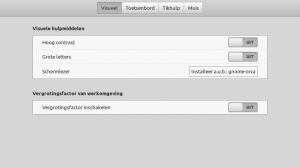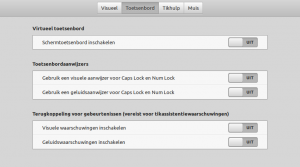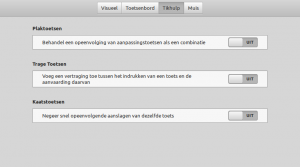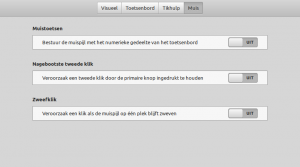Toegankelijk: verschil tussen versies
Uit LinuxMintNL WiKi
k (→Aanwijzen en klikken) |
(→Onderdeel van: link) |
||
| (Een tussenliggende versie door dezelfde gebruiker niet weergegeven) | |||
| Regel 1: | Regel 1: | ||
| − | {{ | + | {{Wiu}} |
Het venster '''toegankelijkheid''' is ingericht om het beeld aan te passen voor speciaal audio en visueel gebruik. | Het venster '''toegankelijkheid''' is ingericht om het beeld aan te passen voor speciaal audio en visueel gebruik. | ||
| + | |||
| + | Vanaf Linux Mint 18 is het venster aangepast waarvan hier de beschrijving volgt. | ||
==Het venster== | ==Het venster== | ||
| − | + | Hoewel de teksten sterk afwijken van de oude versie, zijn de meeste instellingen duidelijk en volgt hier nog wat extra uitleg. | |
| + | |||
| + | Er zijn vier hoofdonderdelen, waar de instellingen '''Aan''' of '''Uit''' kunnen worden gezet. | ||
| + | |||
| + | ===Visueel=== | ||
| + | [[Bestand:Toegang-visueel.png|thumb|Onderdeel Visueel]] | ||
| − | |||
| − | |||
Aanpassen van: | Aanpassen van: | ||
*Hoog contrast | *Hoog contrast | ||
| Regel 12: | Regel 17: | ||
*Schermlezer | *Schermlezer | ||
| − | + | Vergrotingsfactor | |
| − | |||
| − | === | + | ===Toetsenbord=== |
| − | + | [[Bestand:Toegang-Toetsen.png|thumb|Onderdeel Toetssenbord]] | |
| − | + | ;Visuele toetsen | |
| − | * | + | *Schermtoetsenbord inschakelen |
| − | === | + | ;Totsenbord aanwijzer |
| − | * | + | *Visuele aanwijzer voor Caps lock en Num lock. |
| − | * | + | *Gebruik geluid voor Caps lock en Num lock |
| − | * | + | |
| + | ;Signaal voor acties. (nodig voor Tik assistent) | ||
| + | *Visuele waarschuwing inschakelen | ||
| + | *Geluidwaarschuwing inschakelen. | ||
| + | |||
| + | ===Tikhulp=== | ||
| + | [[Bestand:Toegang-Tikken.png|thumb|Onderdeel Tikken en Klikken]] | ||
| + | ;Plaktoetsen | ||
| + | *Opeenvolgende aanpassingstoetsen zien als combinatie. | ||
| + | ;Trage toetsen | ||
| + | *Toets indruk vertraging | ||
| + | ;Kaatstoetsen | ||
| + | *negeer snelle toets herhaling | ||
| + | |||
| + | ===Muis=== | ||
| + | [[Bestand:Toegang-Muis.png|thumb|Onderdeel Muis]] | ||
| + | ;Muis toetsen | ||
| + | *Muis verplaatsen met num toetsen | ||
| + | ;Nabootsen tweede klik | ||
| + | *Tweede klik door vasthouden primaire knop | ||
| + | ;Zweefklik | ||
| + | *Klik bij muis op een plek | ||
== Onderdeel van == | == Onderdeel van == | ||
[[Systeeminstelling|Systeem instelling]] | [[Systeeminstelling|Systeem instelling]] | ||
| + | |||
| + | == Zie ook == | ||
| + | [[Taal en Tekens]] | ||
[[Categorie:Systeeminstelling]] | [[Categorie:Systeeminstelling]] | ||
Huidige versie van 28 apr 2021 om 20:28
Het venster toegankelijkheid is ingericht om het beeld aan te passen voor speciaal audio en visueel gebruik.
Vanaf Linux Mint 18 is het venster aangepast waarvan hier de beschrijving volgt.
Het venster
Hoewel de teksten sterk afwijken van de oude versie, zijn de meeste instellingen duidelijk en volgt hier nog wat extra uitleg.
Er zijn vier hoofdonderdelen, waar de instellingen Aan of Uit kunnen worden gezet.
Visueel
Aanpassen van:
- Hoog contrast
- Grote letters
- Schermlezer
Vergrotingsfactor
Toetsenbord
- Visuele toetsen
- Schermtoetsenbord inschakelen
- Totsenbord aanwijzer
- Visuele aanwijzer voor Caps lock en Num lock.
- Gebruik geluid voor Caps lock en Num lock
- Signaal voor acties. (nodig voor Tik assistent)
- Visuele waarschuwing inschakelen
- Geluidwaarschuwing inschakelen.
Tikhulp
- Plaktoetsen
- Opeenvolgende aanpassingstoetsen zien als combinatie.
- Trage toetsen
- Toets indruk vertraging
- Kaatstoetsen
- negeer snelle toets herhaling
Muis
- Muis toetsen
- Muis verplaatsen met num toetsen
- Nabootsen tweede klik
- Tweede klik door vasthouden primaire knop
- Zweefklik
- Klik bij muis op een plek